Майнкрафт - популярная игра, в которой можно строить свои воображаемые миры и создавать различные конструкции. Одним из самых интересных и сложных вариантов строительства является создание шаров. Этот процесс может показаться сложным, но с использованием мода WorldEdit, создание шаров становится намного проще и эффективнее.
WorldEdit - это популярный мод для майнкрафта, который позволяет игрокам выполнять массовые операции по изменению мира. С его помощью можно создавать и удалять блоки, копировать и вставлять конструкции, изменять ландшафт и многое другое. WorldEdit также имеет множество инструментов для создания геометрических фигур, включая шары.
Для создания шара с помощью WorldEdit, вам понадобятся базовые знания о его командах. Сначала установите мод в вашу игру и запустите ее. Затем откройте консоль команд и введите следующую команду: "//sphere ". Радиус шара определяется в блоках и может быть любым числом. Блок - это тип блока, из которого будет состоять ваш шар (например, камень, дерево или земля).
Пример команды для создания шара радиусом 10 блоков из камня: //sphere 10 stone
После ввода команды, вы увидите, что шар был создан в мире. Может понадобиться некоторое время для выполнения команды, в зависимости от размера шара. Вы также можете использовать различные параметры команды, такие как поворот и координаты, чтобы точно настроить место создания шара.
Выбор WorldEdit для создания шара

WorldEdit является одним из самых популярных инструментов для массового редактирования мира в игре Minecraft. Он предоставляет мощный набор инструментов, позволяющих игрокам создавать различные структуры, включая и шары.
Основными преимуществами WorldEdit являются:
- Простота использования: даже без обширного опыта в редактировании миров, игроки могут легко освоить основные команды.
- Массовое редактирование: WorldEdit позволяет создавать, удалять или изменять блоки в большом количестве одновременно, что позволяет быстро создавать сложные структуры.
- Гибкость: с помощью WorldEdit можно легко настраивать параметры создаваемых объектов, в том числе и шаров. Это позволяет создавать шары разных размеров и материалов.
WorldEdit обладает большим сообществом пользователей и разработчиков, что обеспечивает поддержку и обновления инструмента. Кроме того, WorldEdit совместим с рядом других плагинов и модов, что позволяет расширить его функциональность.
Использование WorldEdit для создания шара в Minecraft очень удобно, так как данный инструмент позволяет быстро создать структуру и настроить ее параметры в соответствии с требованиями игрока. Множество команд и параметров WorldEdit позволяют создать шар разных размеров, материалов и детализации, открытый или закрытый.
Если вы строитель или разработчик сервера в Minecraft и вам нужно создать шар, то WorldEdit будет отличным выбором для этой задачи.
Как создать шар в майнкрафте
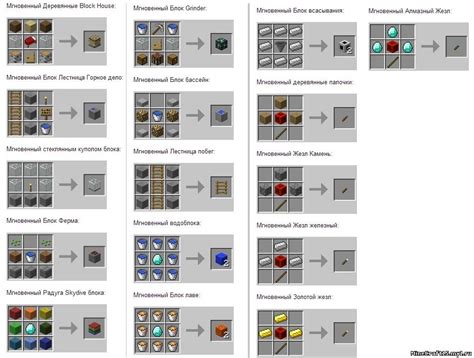
Майнкрафт – это популярная игра, в которой игроки могут строить и исследовать виртуальные миры. Один из способов создать интересные строения – использовать инструмент WorldEdit, который позволяет создавать большие и сложные конструкции в игре.
Создание шара в майнкрафте может представлять некоторую сложность из-за того, что в игре нет специальной команды для создания такой структуры. Однако с использованием WorldEdit можно справиться с этой задачей.
Вот пошаговая инструкция, как создать шар в майнкрафте:
- Установите плагин WorldEdit на сервер майнкрафт.
- Откройте игру и войдите на сервер.
- Перейдите в режим выживания или творчества, в зависимости от того, какой режим вы предпочитаете.
- Возьмите в руки деревянную лопату или другой инструмент, который вы хотите использовать для создания шара.
- Введите команду "//hsphere ", где "" - это число, определяющее размеры шара.
- Нажмите клавишу Enter, чтобы выполнить команду.
- На экране появится шар из блоков Minecraft, который вы можете изменить или украсить по своему вкусу.
Важно помнить, что для использования команд WorldEdit вам может понадобиться права администратора на сервере майнкрафт.
Таким образом, с использованием инструмента WorldEdit и правильного выбора команд, вы можете создать шар в майнкрафте, чтобы украсить свой игровой мир. Эта возможность позволит вам проявить свою творческую составляющую и воплотить свои идеи в игровой реальности.
Определение размеров шара

Прежде чем приступить к созданию шара в майнкрафте с помощью WorldEdit, необходимо определить его размеры. Размеры шара зависят от его радиуса - расстояния от центра до края.
Рассмотрим пример определения размеров шара с радиусом 10 блоков:
| Размеры шара | Радиус (блоки) | Диаметр (блоки) | Высота (блоки) |
|---|---|---|---|
| Минимальные | 10 | 20 | 21 |
| Рекомендуемые | 11 | 22 | 23 |
| Оптимальные | 12 | 24 | 25 |
Обратите внимание, что высота шара всегда на 1 блок больше его диаметра. Минимальные размеры шара используются для экономии ресурсов и занимают меньше места, но при этом шар может выглядеть несколько сплющенным.
Рекомендуемые размеры шара являются балансом между экономией ресурсов и эстетическим внешним видом. Оптимальные размеры шара создают наиболее симметричную и круглую форму, но требуют больше материалов и занимают больше места.
При определении размеров шара учтите, что его центр будет находиться на том блоке, где вы находитесь в момент создания шара с помощью команды WorldEdit.
Создание сферы с помощью WorldEdit

WorldEdit - это плагин для игры Minecraft, который позволяет игрокам создавать и изменять большие области мира с помощью команд и инструментов. С его помощью можно создавать различные постройки и формы, включая сферу.
Для создания сферы с помощью WorldEdit нужно выполнить следующие шаги:
- Установите плагин WorldEdit
- Отметьте центр и радиус сферы
- Выполните команду для создания сферы
- Наблюдайте за созданием сферы
- Отредактируйте созданную сферу (необязательно)
- Завершите создание
Сначала необходимо установить плагин WorldEdit на свой игровой сервер. Для этого нужно скачать плагин с официального сайта WorldEdit и скопировать его в папку с плагинами сервера.
Подойдите к месту, где вы хотите создать сферу, и отметьте центр сферы. Можно использовать блоки или координаты места на карте.
Затем, указав центр сферы, определите радиус сферы. Радиус - это расстояние от центра до края сферы.
Откройте консоль игры или введите команду в чат и введите следующую команду для создания сферы:
//sphere (id блока) (радиус)Здесь "(id блока)" - это идентификатор блока, который будет использоваться для создания сферы. Можно использовать численные значения идентификаторов блоков или их названия.
После ввода команды WorldEdit начнет создавать сферу вокруг заданного центра с указанным радиусом. В процессе создания можно наблюдать за выполнением команды в консоли игры или в чате.
После создания сферы можно внести изменения, если они требуются. WorldEdit предлагает различные инструменты и команды для редактирования созданных форм.
По завершении редактирования или если не требуется вносить изменения, создание сферы считается завершенным. Теперь можно наслаждаться созданной сферой в Minecraft!
Создание сферы с помощью WorldEdit - это простой и эффективный способ добавить красивые и уникальные формы в свою игровую сессию. Для более сложных форм также доступны другие инструменты и команды WorldEdit.
Подготовка к созданию шара
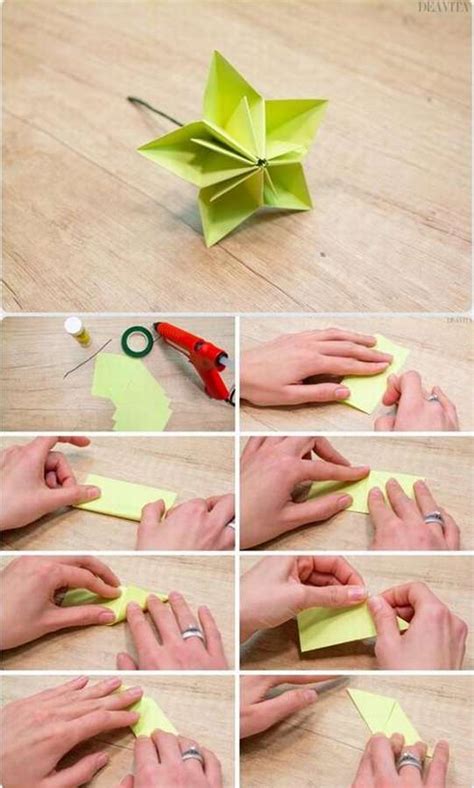
Перед тем, как приступить к созданию шара в майнкрафте с помощью WorldEdit, важно выполнить несколько предварительных шагов:
- Установка плагина WorldEdit. Убедитесь, что у вас установлен и активирован плагин WorldEdit. Для этого необходимо скачать плагин с официального сайта Bukkit или Spigot, а затем переместить его в папку plugins вашего сервера Minecraft. После установки, перезапустите сервер.
- Вход в режим редактирования. Войдите в игру на сервере Minecraft, где установлен плагин WorldEdit, и введите команду
//wand. Вам будет выдана деревянная палочка, которая используется для выделения области для редактирования. - Выбор области для шара. Используя деревянную палочку, выделите область, в которой будет создан шар. Палочкой нужно кликнуть по первой точке, а затем по второй точке, чтобы образовался прямоугольник, охватывающий всю область шара. Обязательно оставьте небольшой зазор между шаром и краями выделенной области.
После выполнения всех предварительных шагов можно приступать к созданию структуры шара в майнкрафте с помощью WorldEdit.
Пример создания шара

Шар - это одна из самых простых геометрических фигур, которую можно создать в Minecraft с помощью WorldEdit. В этом примере мы рассмотрим, как создать структуру шара с помощью команд этого плагина.
Шаг 1. Установка WorldEdit
Перед тем, как начать создание шара, убедитесь, что у вас установлен плагин WorldEdit на вашем сервере Minecraft. Если у вас его нет, скачайте и установите плагин с официального сайта WorldEdit.
Шаг 2. Выбор центрального блока шара
Выберите блок, который будет являться центром вашего шара. Стойте рядом с этим блоком и введите команду //center.
Шаг 3. Создание шара
Введите команду //cyl или //sphere, чтобы создать структуру шара. Укажите радиус шара и выберите нужный вам материал для его заполнения.
Шаг 4. Закрепление шара
Чтобы закрепить созданную структуру шара на месте, введите команду //set. Это заполнит пространство шара выбранным вами материалом.
Шаг 5. Декорация шара
После создания шара, вы можете украсить его, добавив дополнительные блоки или детали. Можно использовать другие команды WorldEdit, такие как //replace, чтобы заменить определенные блоки внутри шара.
Вот пример команд для создания шара с радиусом 10 блоков и заполнения его блоками изумруда:
| Команда | Описание |
|---|---|
| //center | Выбирает блок в центре шара |
| //sphere 10 emerald_block | Создает структуру шара с радиусом 10 блоков и заполняет его блоками изумруда |
| //set emerald_block | Заполняет шар блоками изумруда |
Теперь вы знаете, как создать структуру шара с помощью WorldEdit в Minecraft. Используйте этот пример в своих проектах, чтобы добавить интересные геометрические формы в своем мире.
Дополнительные настройки шара
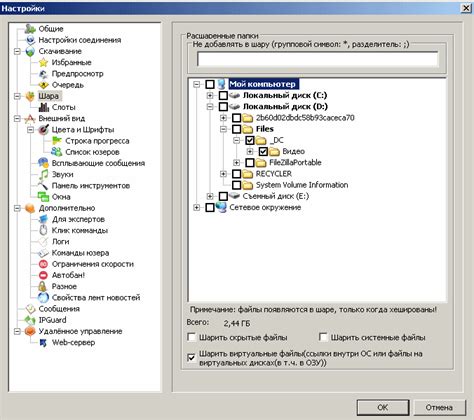
При создании шара с помощью WorldEdit есть несколько дополнительных настроек, которые позволяют изменить его внешний вид и структуру.
Ниже представлены некоторые из наиболее полезных настроек:
- Радиус шара: Вы можете изменить радиус шара, задав различные значения для ширины, высоты и глубины. Чтобы сделать шар больше или меньше, укажите соответствующие значения в команде создания.
- Материал шара: Вы можете изменить материал, из которого будет состоять шар. Для этого укажите имя блока или его идентификатор в команде создания шара. Например, чтобы создать шар из камня, используйте команду "//hsphere stone".
- Заполнение шара: Вы можете заполнить шар блоками материала, используя команду "//fill". Для этого сначала создайте пустой шар с помощью команды создания шара, а затем используйте команду заполнения, чтобы заполнить его нужными блоками.
- Удаление шара: Вы можете удалить шар, используя команду "//hsphere 0". Это удалит все блоки, составляющие шар, и оставит пустое пространство.
Эти настройки могут помочь вам создать шар с нужными размерами, материалом и заполнением. Экспериментируйте с различными значениями, чтобы достичь желаемого результата.
Изменение материалов шара

При создании структуры шара в майнкрафте с помощью WorldEdit можно также изменять материалы, из которых она состоит. Это позволяет создавать шары из различных блоков, добавлять разнообразие и оригинальность в игровой мир.
Для изменения материалов шара вам понадобится знание основных команд WorldEdit:
- //replace - команда, которая заменяет один блок на другой. С помощью этой команды вы можете заменить блоки внутри шара на материалы, которые вам нужны;
- //set - команда, которая устанавливает указанный блок на заданную позицию. Вы можете использовать эту команду для установки определенных материалов внутри шара;
- //brush - команда, которая позволяет применять кисть с выбранным материалом к блокам. С помощью этой команды вы можете быстро изменять материалы блоков внутри шара.
Чтобы изменить материалы шара, вам нужно сначала выделить область шара с помощью инструмента выделения WorldEdit. Затем вы можете использовать одну из вышеуказанных команд для изменения материалов блоков внутри шара.
Также можно использовать команду //gmask для задания маски блоков, которые должны быть изменены. Это позволяет избежать изменения блоков, которые находятся вне шара или имеют другие необходимые материалы.
Исследуйте различные комбинации команд и материалов блоков, чтобы создавать уникальные и интересные структуры шаров в майнкрафте!




